谷歌瀏覽器怎樣添加vue插件 谷歌瀏覽器添加vue插件的教程
我們在使用谷歌瀏覽器的時候,都會添加各個插件來實現各種功能提高我們的效率,比如Vue插件就很不錯,這個是一套用於構建用戶界面的漸進式框架,但是很多用戶還不知道谷歌瀏覽器怎樣添加vue插件吧,針對此問題,本文給大傢帶來谷歌瀏覽器添加vue插件的教程吧。
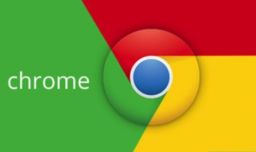
谷歌瀏覽器電腦版下載v85.0.4183.121
谷歌瀏覽器Chrome是由Google開發設計的一款簡單、安全高效的瀏覽器,也是目前最受用戶歡迎的電腦版網頁瀏覽器。谷歌瀏覽器最新版基於更強大的JavaScript V8引擎,這是其他Web瀏覽器所無法比擬的。谷歌瀏覽器最新穩定版,非常適合追求簡單穩定的朋友下載安裝。
具體步驟如下:
1、首先打開谷歌瀏覽器,在右上角找到“三個點”主菜單按鈕並點擊,在出現的列表中點擊“更多工具”選項,在出現的第二個小列表中選擇“擴展程序”並點擊進入。
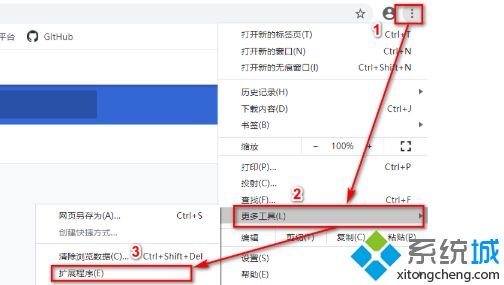
2、在擴展程序窗口中,將右上角“開發者模式”勾選上。
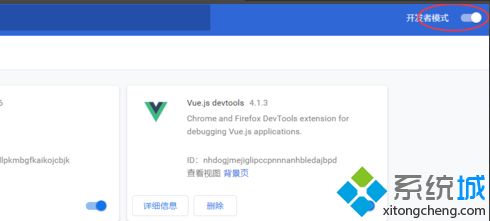
3、用github全網搜索“ IMI-SOURCE-CODE ”項目,然後在搜索列表中找到“ 20190411153543chromecj.com.crx”文件夾並下載。
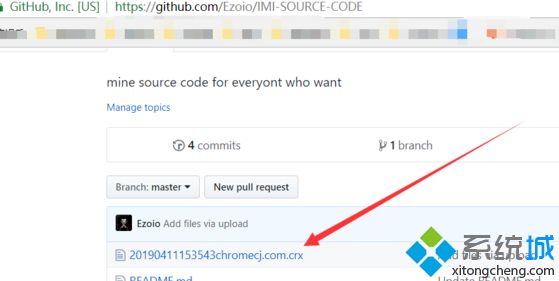
4、將下載好的下載好的文件夾,拖入谷歌瀏覽器中。
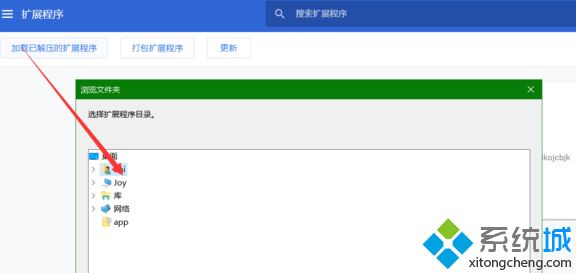
5、最後敲擊f12按鍵,打開調試工具,就可以看見上方有Vue選項啦。
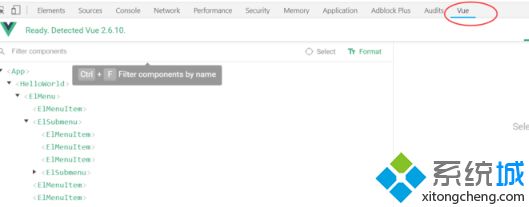
關於谷歌瀏覽器怎樣添加vue插件就為大傢介紹到這裡瞭,通過上面的方法就可以添加成功瞭,小夥伴們可以嘗試看看吧。
推薦閱讀:
- chrome瀏覽器怎麼安裝插件 chrome瀏覽器安裝插件的詳細步驟
- 10 款珍藏已久的 Chrome 瀏覽器插件(程序員必裝)
- 如何添加chrome迅雷擴展程序 添加chrome迅雷擴展程序的方法
- 搞懂什麼是Node.js原來這麼簡單
- JavaScript進階知識點作用域詳解